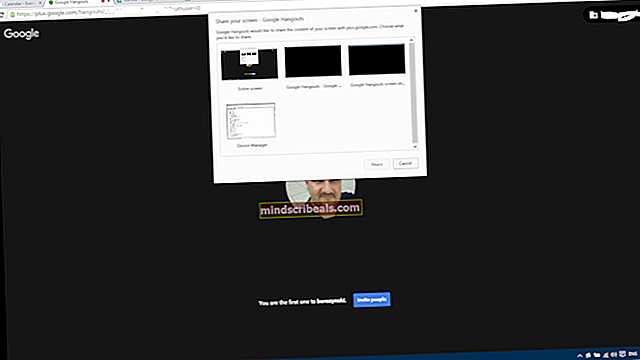Hvordan fikse Xbox Assist-feil 0x87DD0017?
Flertallet av brukere som møter Feil 0x87DD0017rapporterer at de støter på problemet når de prøver å koble til Xbox Live eller når de prøver å laste ned profilen lokalt. Dette problemet rapporteres bare å forekomme på Xbox One.
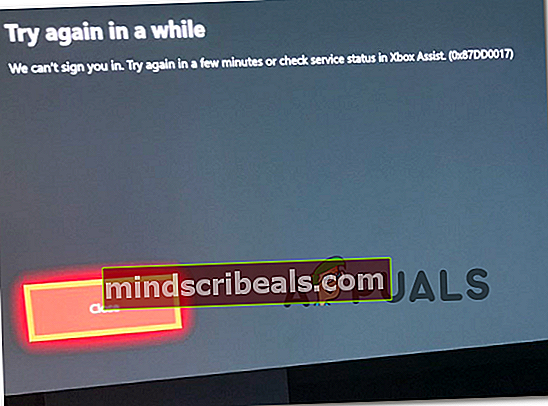
Når du feilsøker dette problemet, bør du starte med å bekrefte statusen til alle relevante Xbox Live-tjenester. Hvis du oppdager et serverproblem, kan du prøve å sette konsollen til frakoblet modus og se om dette lar deg omgå problemet foreløpig (til serverproblemet er løst).
Hvis etterforskningen avslører at problemet er eksklusivt for ditt lokale scenario, kan du prøve å starte på nytt eller tilbakestille ruteren og se om 0x87DD0017 feilen er løst.
Hvis det ikke fungerer, har du sannsynligvis en slags inkompatibilitet med firmware - I dette tilfellet bør en motorsyklusprosedyre ende opp med å fjerne de midlertidige filene som forårsaker dette problemet.
Bekrefte statusen til Xbox Live
Før du prøver andre rettelser, bør du starte med etterforskning for å se om problemet ikke blir lettere av et serverproblem som du ganske enkelt ikke kan reparere. Som det viser seg, kan denne feilkoden også vises i tilfeller der en eller flere viktige Xbox Live-tjenester (spesielt Xbox Live Core-tjenestene) for tiden er nede eller gjennomgår en vedlikeholdsøkt.
Hvis du mistenker at dette scenariet kan være aktuelt, bør du sjekke statusen til de viktigste Xbox LIVE-serverne for å se om de for øyeblikket har problemer som kan føre til Feil 0x87DD0017.
For å gjøre dette, få tilgang til denne lenken (her) og se om Microsoft for øyeblikket har problemer med en eller flere Xbox Live-tjenester.

Merk: Hvis etterforskningen viser at det faktisk er et problem med noen av tjenestene som brukes av Xbox One, kan du enten sette konsollen til frakoblet modus eller vente til Microsoft løser problemet.
I tilfelle undersøkelsen avdekket at det ikke er noen serverproblemer for øyeblikket, hopp over neste seksjon og gå direkte til delen der vi viser deg hvordan du starter på nytt eller tilbakestiller ruteren.
Bruke frakoblet modus
Hvis du tidligere har bekreftet at noen Xbox Live-servere er berørt, bør du prøve å bytte konsollen til frakoblet modus for å omgå den online bekreftelsen av MS-kontoen din.
Selv om denne operasjonen vil omgå prosedyren for eierskapsbekreftelse, og dette skal gi deg tilgang til spillbiblioteket ditt uten å koble deg til kontoen din på nytt, vil du miste muligheten til å spille flerspillerspill og få tilgang til alle funksjoner som er bare online.
Her er en rask trinnvis guide som viser deg hvordan du aktiverer frakoblet modus:
- Trykk på Xbox-knappen på kontrolleren for å få frem guide-menyen. Når du er inne, får du tilgang til tannhjulikonet (Innstillinger fanen).

- Inne i Innstillinger menyen, klikk på Nettverksinnstillinger, og velg Logge av.

- Når du har gjort dette, bør konsollen din omgå kontoens online-bekreftelse
Merk: Dette fungerer bare hvis kontoen din allerede er angitt som primær på konsollen.
- Forsøk på å starte et spill som tidligere viste 0x87DD0017feil og se om problemet er løst.
Hvis det samme problemet oppstår, eller denne metoden ikke var aktuelt, kan du gå ned til neste potensielle løsning nedenfor.
Start på nytt / tilbakestill ruteren
Som det viser seg, kan en nettverkskonsistens også være ansvarlig for utseendet til 0x87DD0017 feil. Flere berørte brukere har bekreftet at problemet i deres tilfelle var forårsaket av et IP / TCP-problem som de klarte å fikse ved å tvinge et nettverk omstart eller tilbakestilling (i mer alvorlige tilfeller).
Du bør starte med en omstart siden dette er den mindre påtrengende prosedyren som ikke vil tilbakestille noen egendefinerte referanser eller nettverksinnstillinger. For å starte et nettverk på nytt på ruteren, trykk bare på den dedikerte strømknappen på baksiden eller koble strømledningen fra strømuttaket og vent i et helt minutt eller så.

Etter at denne perioden har gått, slår du på ruteren igjen, starter konsollen på nytt og ser om du fremdeles støter på den samme 0x87DD0017-feilen når du prøver å koble til Xbox Live-kontoen din eller laste ned profilen din lokalt.
Hvis problemet vedvarer, bør du gå til en tilbakestilling av ruteren. Men før du gjør dette, må du huske at denne operasjonen vil slette eventuelle personlige nettverksinnstillinger (inkludert porter du har formatert manuelt eller egendefinerte påloggingsinformasjoner)
For å utføre en tilbakestilling av ruteren, se etter tilbakestillingsknappen på baksiden av nettverksenheten. I de fleste tilfeller vil det være utilgjengelig hvis du ikke bruker en skarp gjenstand som en nål eller et tannpirker. Når du har tilgang til den, trykker du på den og holder den nede til du ser hver front-LED blinker samtidig.

Når du klarer å tilbakestille ruteren din, kan du gjenta handlingen som tidligere forårsaket feilen på Xbox One-konsollen og se om problemet nå er løst.
I tilfelle 0x87DD0017 feilkoden vedvarer, flytt ned til den endelige løsningen nedenfor.
Utfører en strømsyklus
Hvis ingen av metodene nedenfor har tillatt deg å løse problemet 0x87dd0017feil, og du har tidligere bekreftet at det ikke er noen pågående serverproblemer, har du sannsynligvis å gjøre med en slags firmware-inkonsekvens som er forankret lokalt.
I dette tilfellet bør du følge med en strømsyklusprosedyre - Denne metoden vil ende opp med å tømme strømkondensatorene på Xbox-konsollen, og eliminere eventuelle fastvarerelaterte midlertidige filer som kan forårsake dette problemet.
Følg instruksjonene nedenfor for å gjøre en strømsyklus:
- Forsikre deg om at konsollen er slått på og ikke er i dvalemodus.
- Trykk og hold på strømknappen på Xbox One-konsollen og hold den inne i 10+ sekunder (eller til du ser at front-LED-en slutter å blinke. Så snart du merker denne oppførselen, slipp knappen.

- Koble deretter strømledningen fra stikkontakten den tidligere var koblet til, og vent i et helt minutt før du kobler den til igjen.
- Slå konsollen på vanlig og vent til oppstarten er fullført.

Merk: Hvis motorsyklusprosedyren var vellykket, vil du se animasjonen for lang oppstart i stedet for kortversjonen.
- Forsøk å koble til Xbox-kontoen din eller laste ned profilen din lokalt og se om problemet nå er løst.